電子楽譜は「Piascore」がおすすめ!。便利機能10選を紹介<保存版>

タブレットで電子楽譜をみよう!シリーズ第3弾。今回は「アプリの紹介」です!
(まだみてない方はこのページの下部に第1弾、第2段のリンクがあります)
電子楽譜を見るアプリは、ピアスコアです。色々あるかもしれませんが、私はこのアプリ一択です!
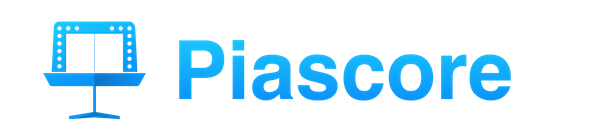
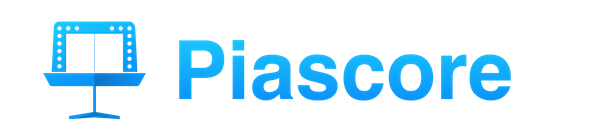
電子楽譜で一番有名なアプリだと思います。
このアプリの、個人的にオススメな便利機能を10コ紹介します!
この機能が気に入っているので、私はピアスコアを選んでいるといっても過言ではありません。
Youtubeでは紹介しきれなかった機能もたくさんありますので、ぜひ最後まで読んでくださいね。
Piascoreのおすすめ便利機能10選
1.検索機能ですぐ見つけられる
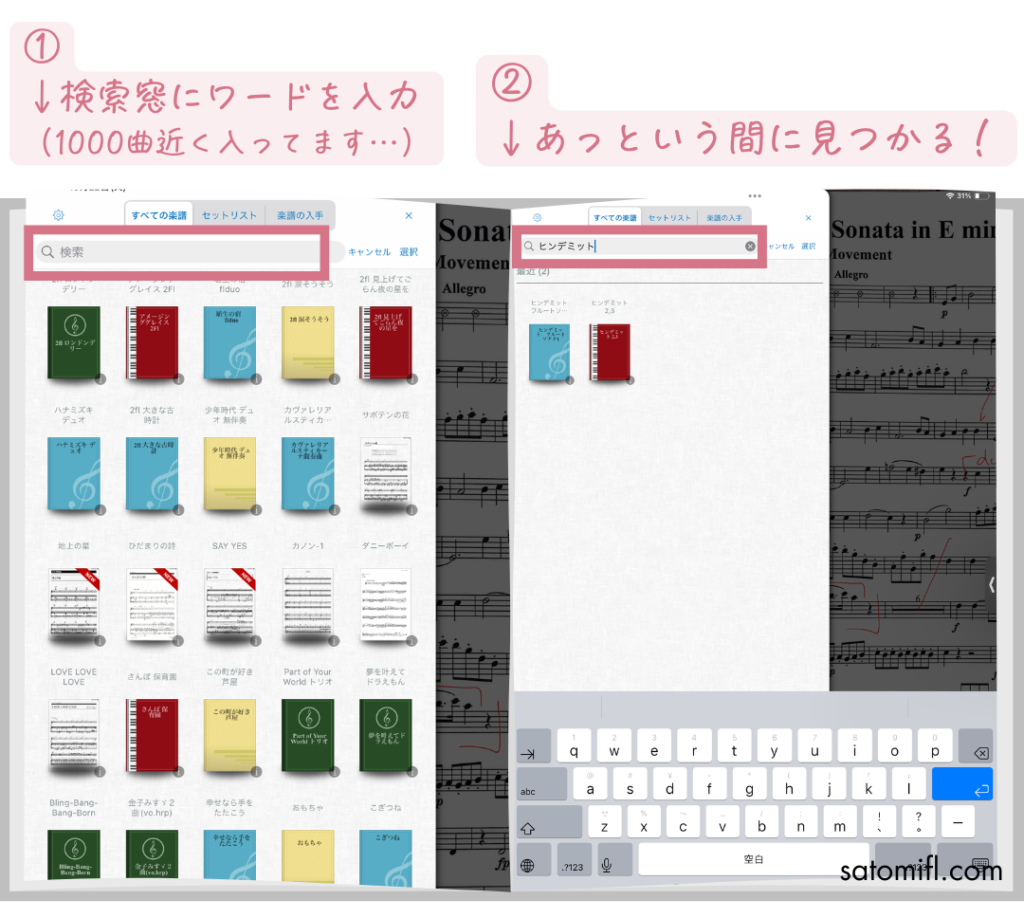
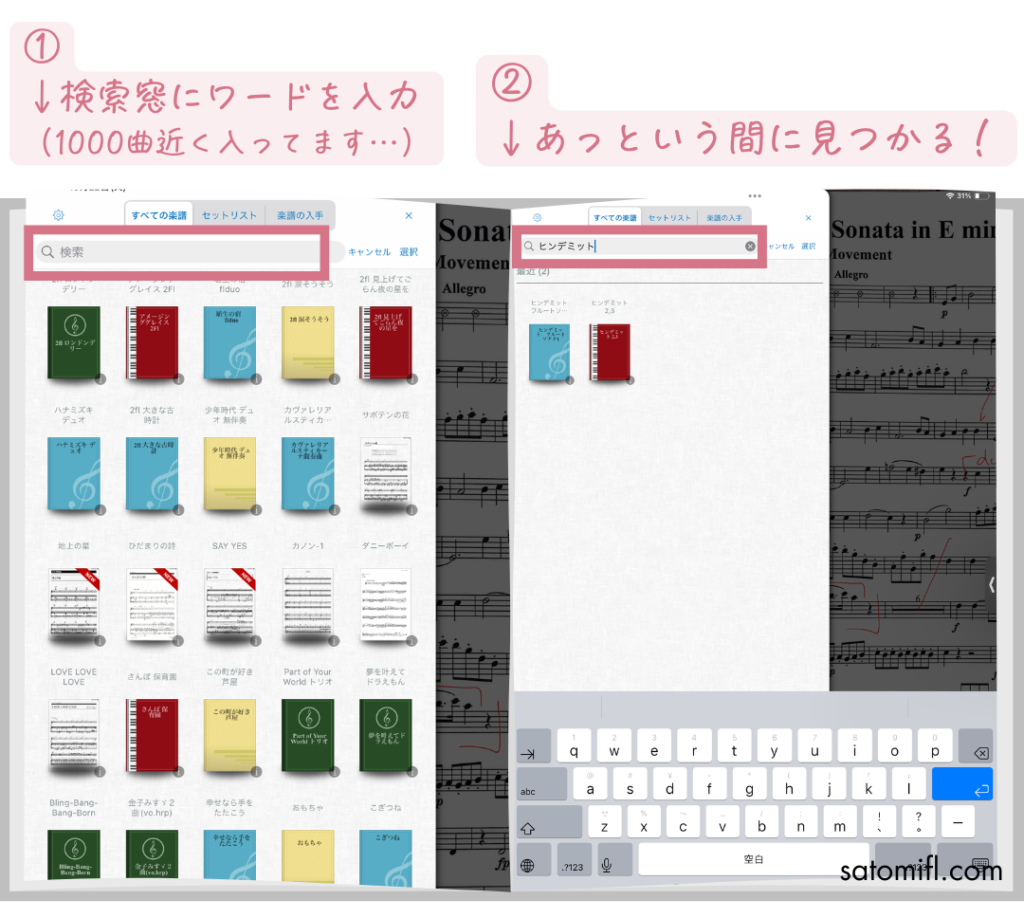
このアプリには、検索機能やタグ機能があるので、曲名を入力したり、保存するときに「クラシック」とか「ポップス」とかのタグ付けをすれば、すぐ見たい楽譜を表示させられます。
私のアプリには1000曲近く楽譜データが入っていますが、あっという間に見たい楽譜が見られます。
これがもし紙で本棚やファイルから探すとなると、1000曲もあったら、探すのすごく大変ですよね。
あの楽譜、どこにしまったかな〜という、探す手間が省けるわけです。
その時間があったら練習したいですよね?笑
2.セットリストが作れる&並び替えが簡単
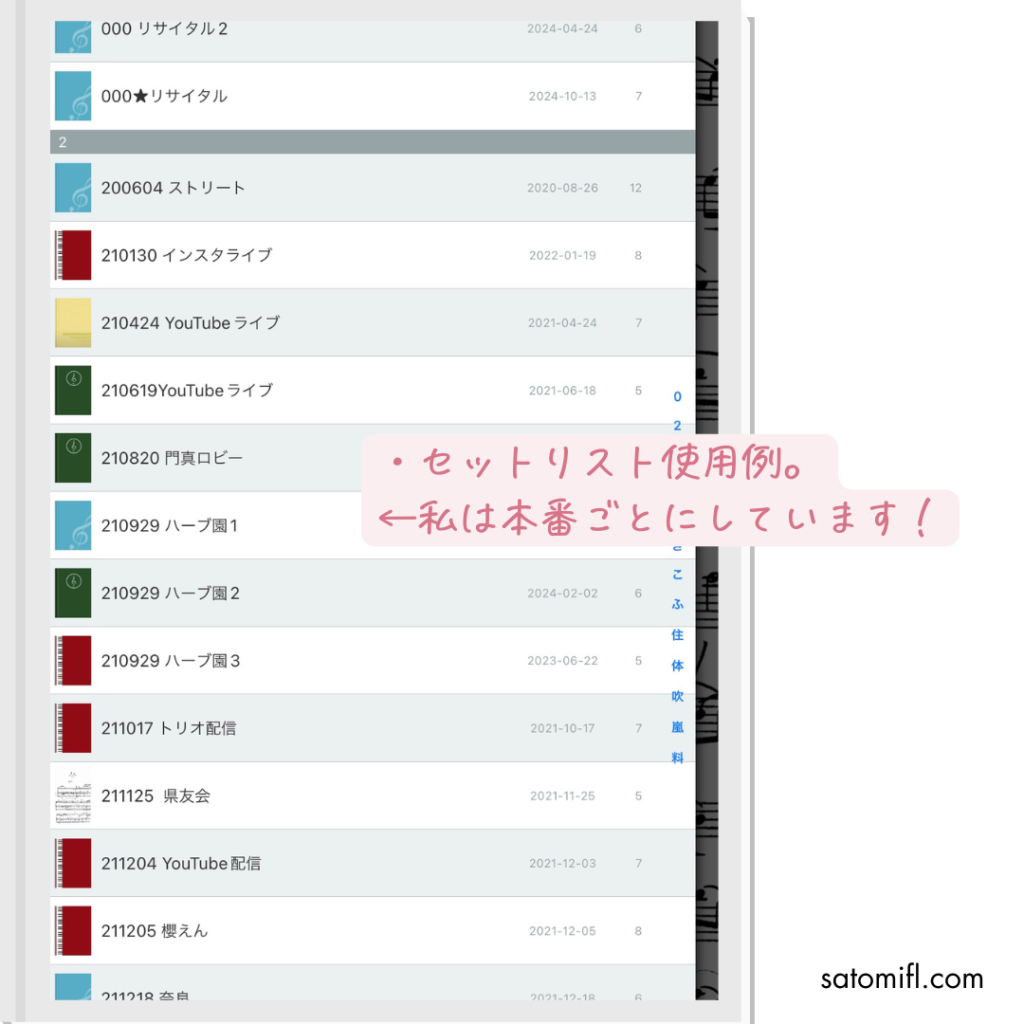
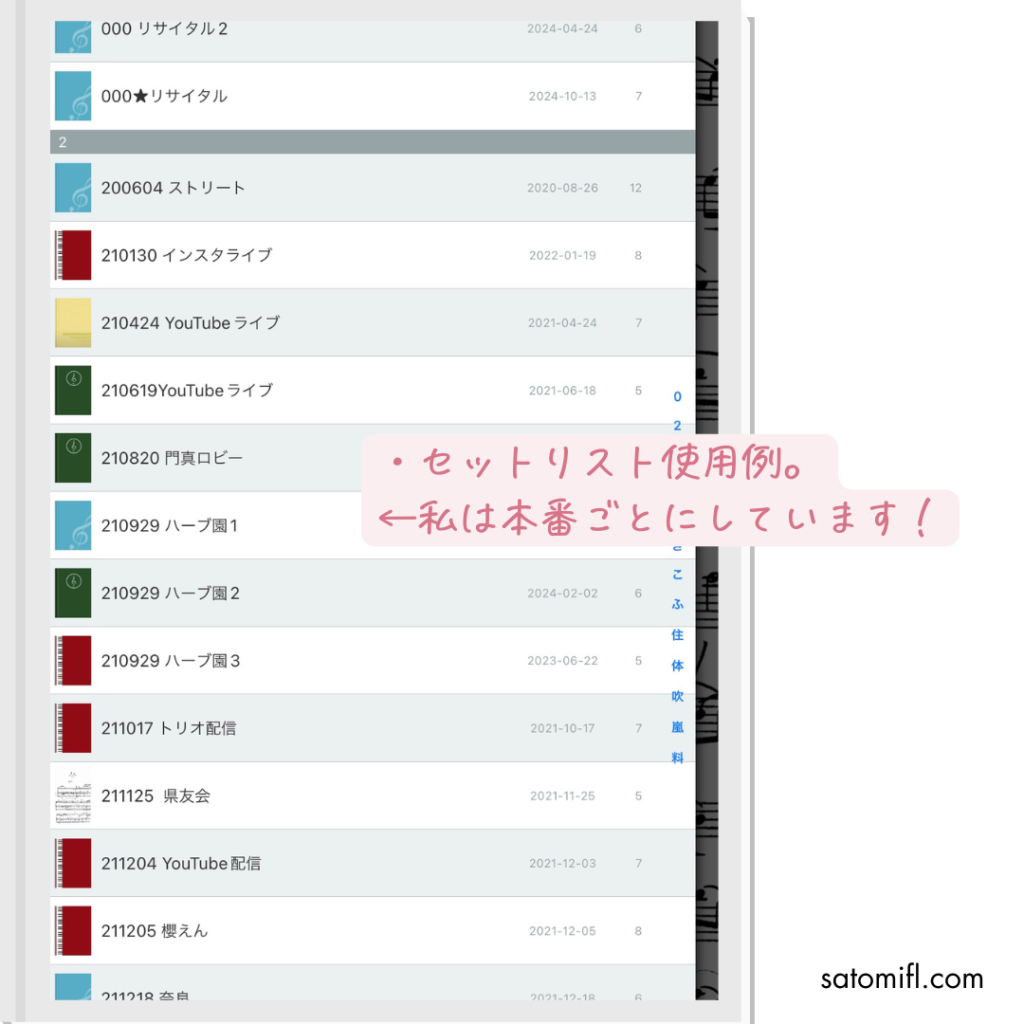
フォルダ分けのような機能があり、私はこのように本番ごとにセットリストを作っています!
これが電子でなければ、これは今月の演奏会用、これは来月の本番用…
みたいに、ファイルを増やすことになって、管理が面倒ですよね。
さらにこのフォルダ内で、簡単に並び替えができるので、プログラム順が変わったとしても
一瞬で希望通りのセットリストが作れます。私は重宝してる機能です。
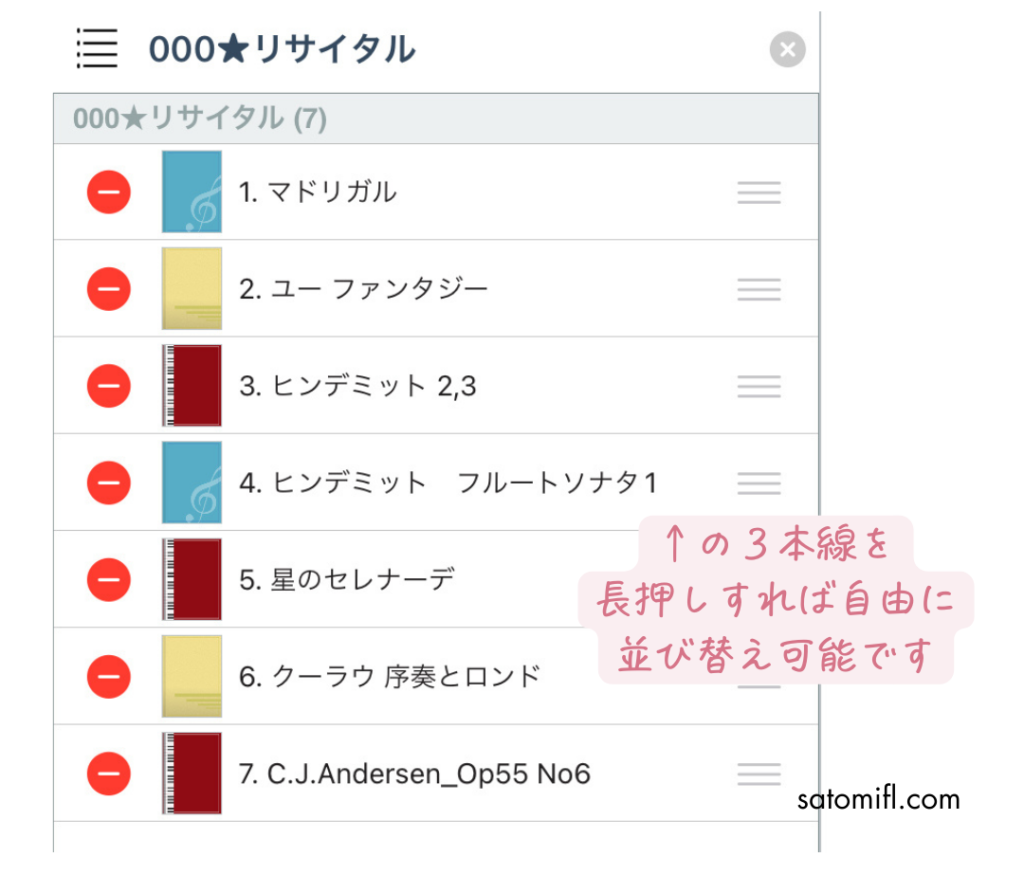
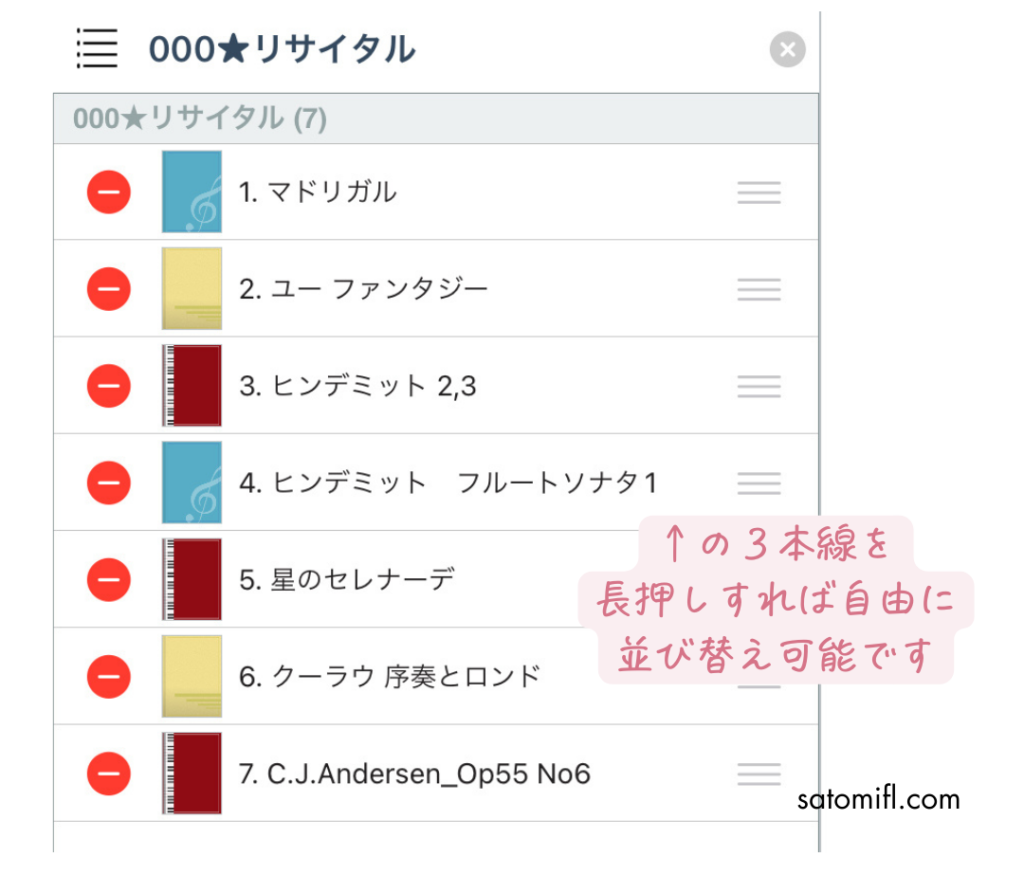
3.ウィンクで譜めくり可能
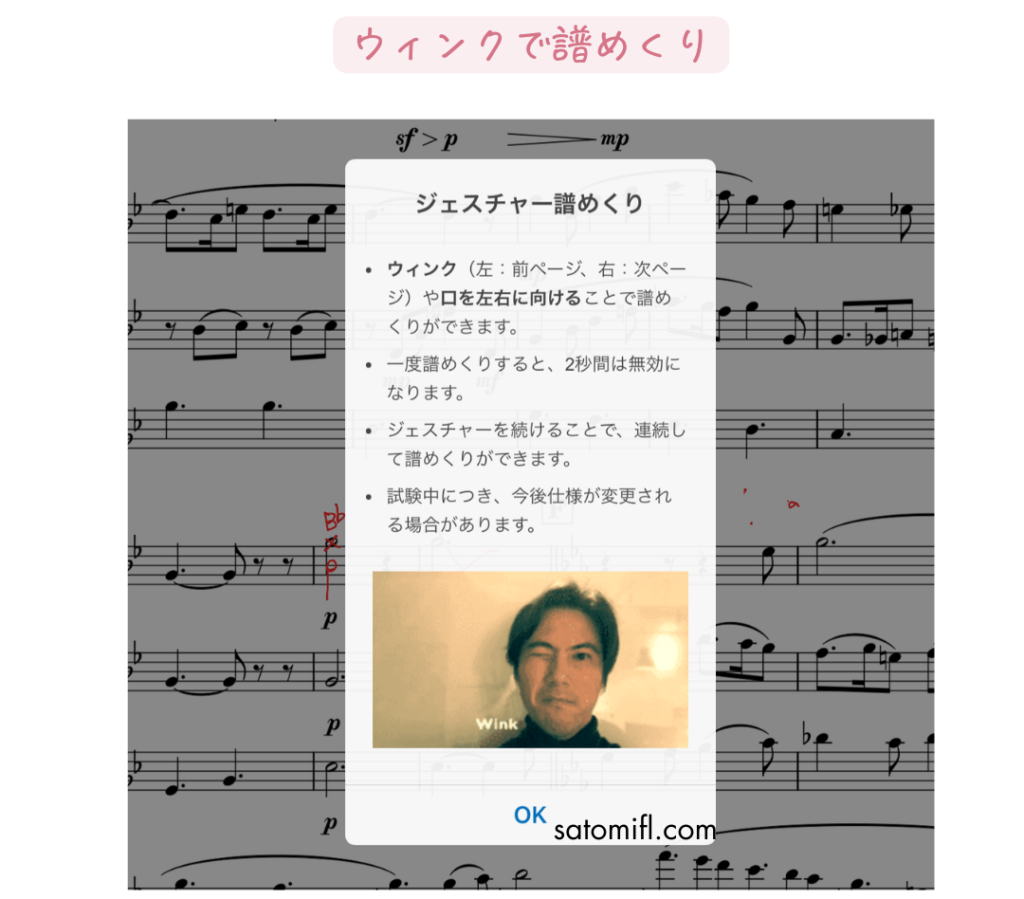
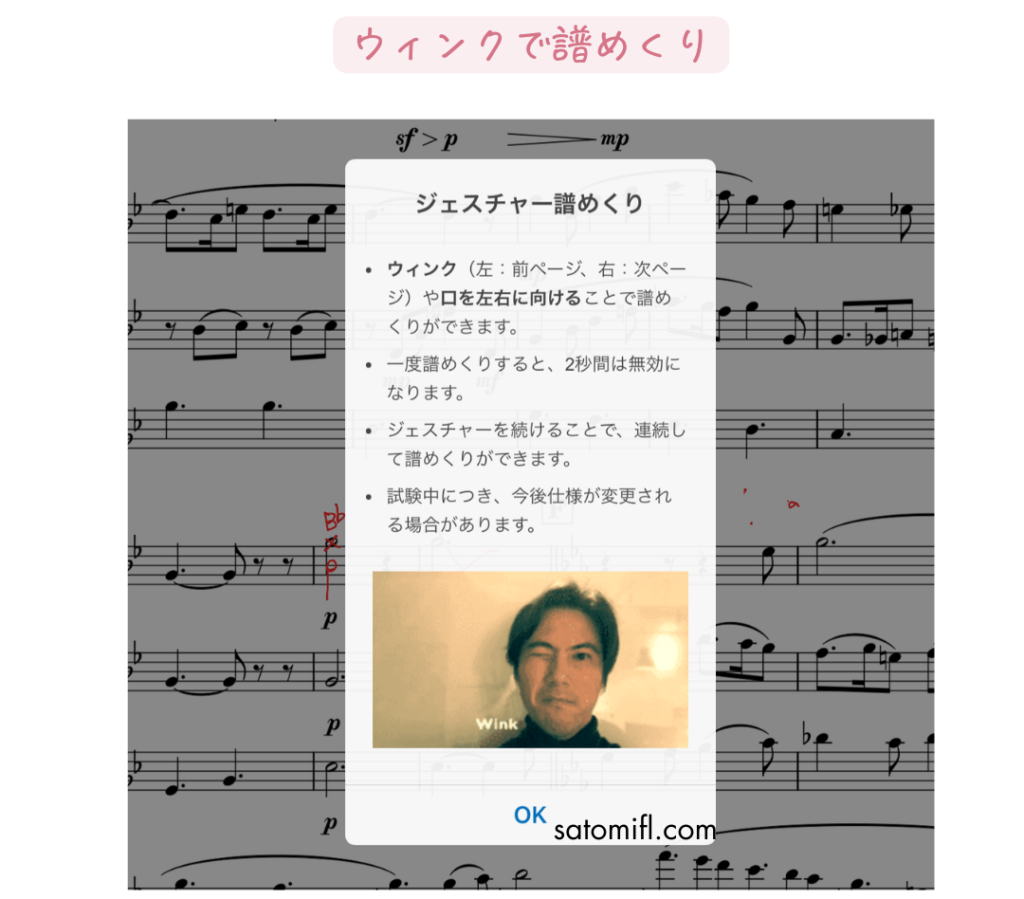
なんと、このアプリはウィンクで譜めくりができてしまうんです。画期的ですよね。
これができると、前回の記事で紹介した、譜めくりペダルが不要になりますね。
ちゃんと、まばたきでは反応せず、ウインクのみ反応します。
けど、フルートなど、正面を見て演奏する人にとってはちょっと恥ずかしいかもしれないですね。
私は人前で吹く時は、正直この機能は使えていません。^^;
けど、楽器にペダルがついてるハープ奏者の方や、ピアノ奏者にはおすすめの機能かなと思います!
4.ジャンプ機能がある
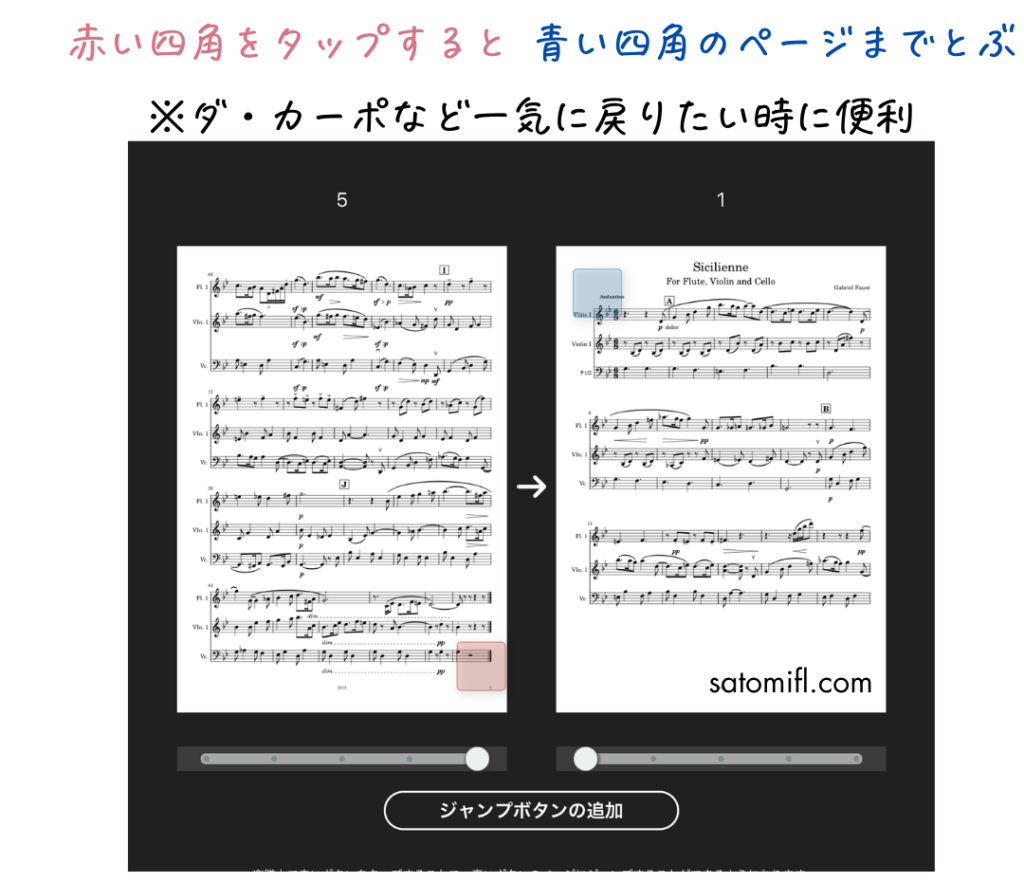
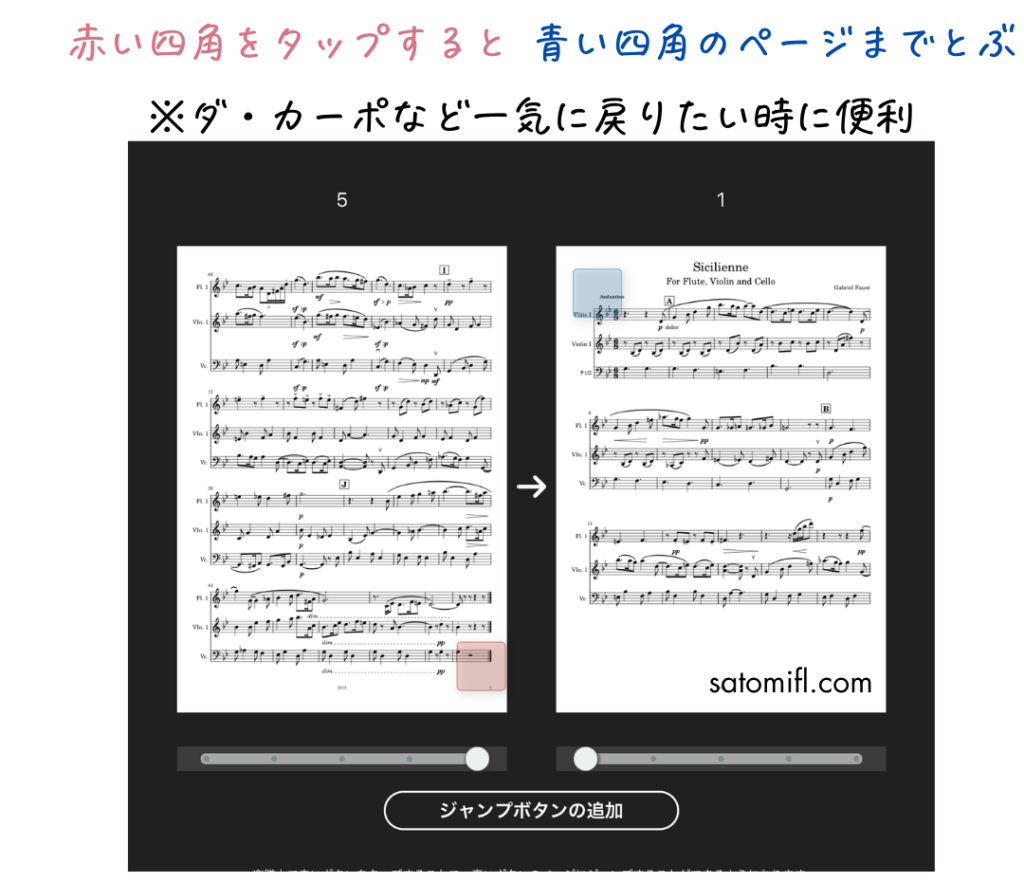
ページジャンプをという機能を活用すれば、何ページ戻るのも何ページ進むのも、1タッチで可能になります。
何回も譜面をめくったり、ペダルを何回も踏まなくてよくなる神機能ですね〜。
ダ・カーポなど、一気に最初のページにに戻りたい時や、コーダで数ページ先に進むときなどに設定しておくと便利です。
5.表紙のデザインが変更できる
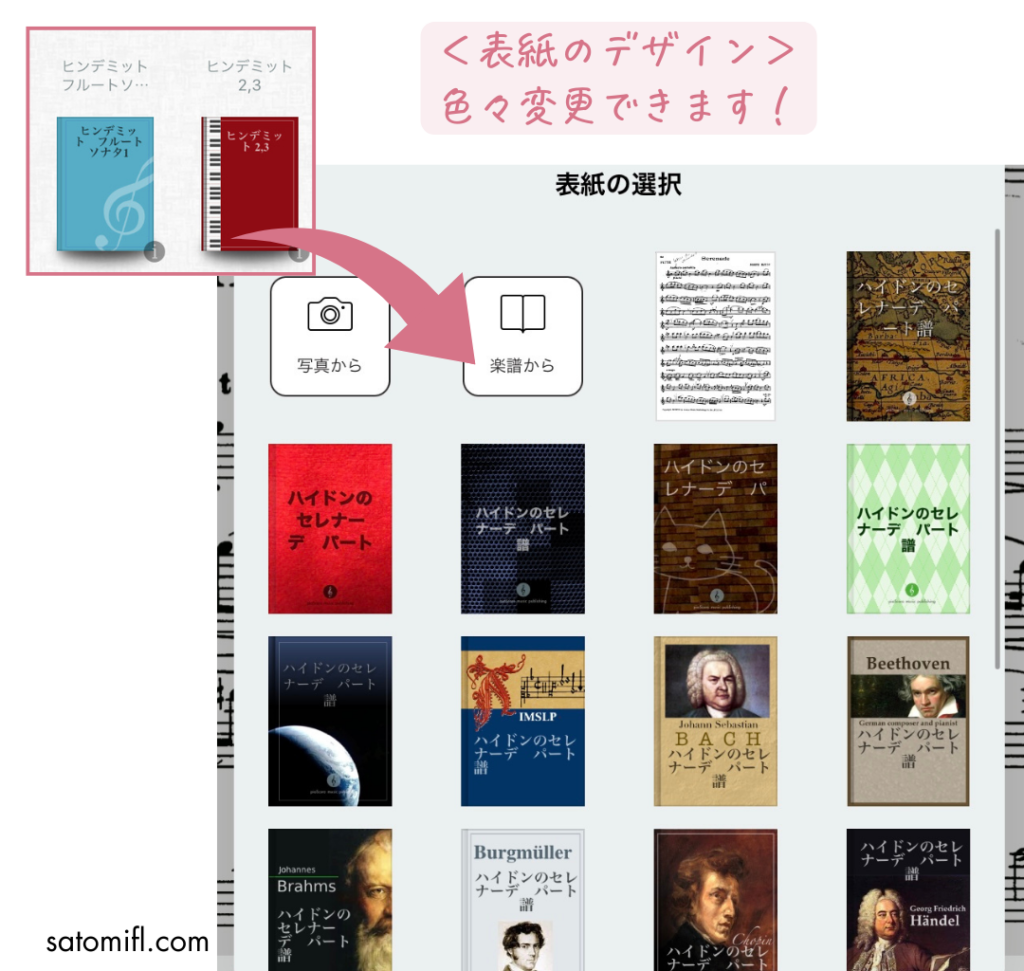
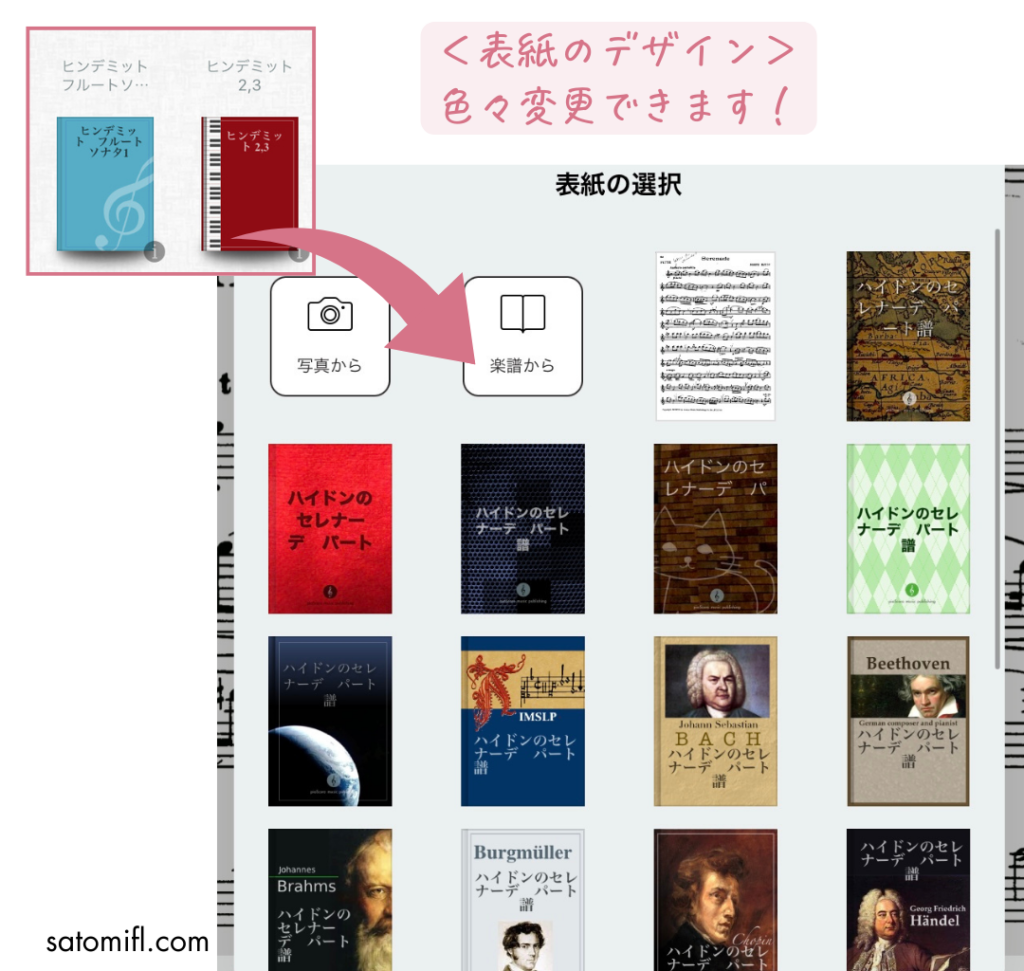
楽譜を取り込んだ時点では、水色や赤い表紙に曲名が書いたものが設定されますが、
それを、PDFの1ページ目にしたり、有名な作曲家のイラストがデフォルトに入ってるので
好きなようにカスタマイズできます。
私は同じ曲でも違うバージョンの譜面を入れたりしているので、「楽譜の1ページ目」に設定することで
いちいちタップして中身をタップしなくても、どれがどれか一目でわかるので気に入っている機能です。
6.メトロノーム、チューナーがある


チューナーやメトロノームがアプリ内から呼び出せます!どちらもちゃんと音も出ます。
この機能があることで、別のメトロノームアプリを開いたり、チューナーを用意したりしなくていいので楽ですね。
メトロノームは、別のメトロノームアプリのように、リズムを変えて鳴らすこともできます!
7.鍵盤・レコーダー機能がある


Youtubeでは紹介しきれなかったのですが、レコーダーや鍵盤もアプリ内で呼び出せます!
鍵盤機能があれば、「今日は練習できない…」という日があっても
楽譜を見ながらどんな音かだけ確かめて、譜読みをしていく…なんてこともできるのです。
レコーダーも、いちいち他のアプリを開かずにそのままワンタッチで録音ができるのです!
8.色々なサイトから楽譜が簡単に取り込める&空の五線譜もある
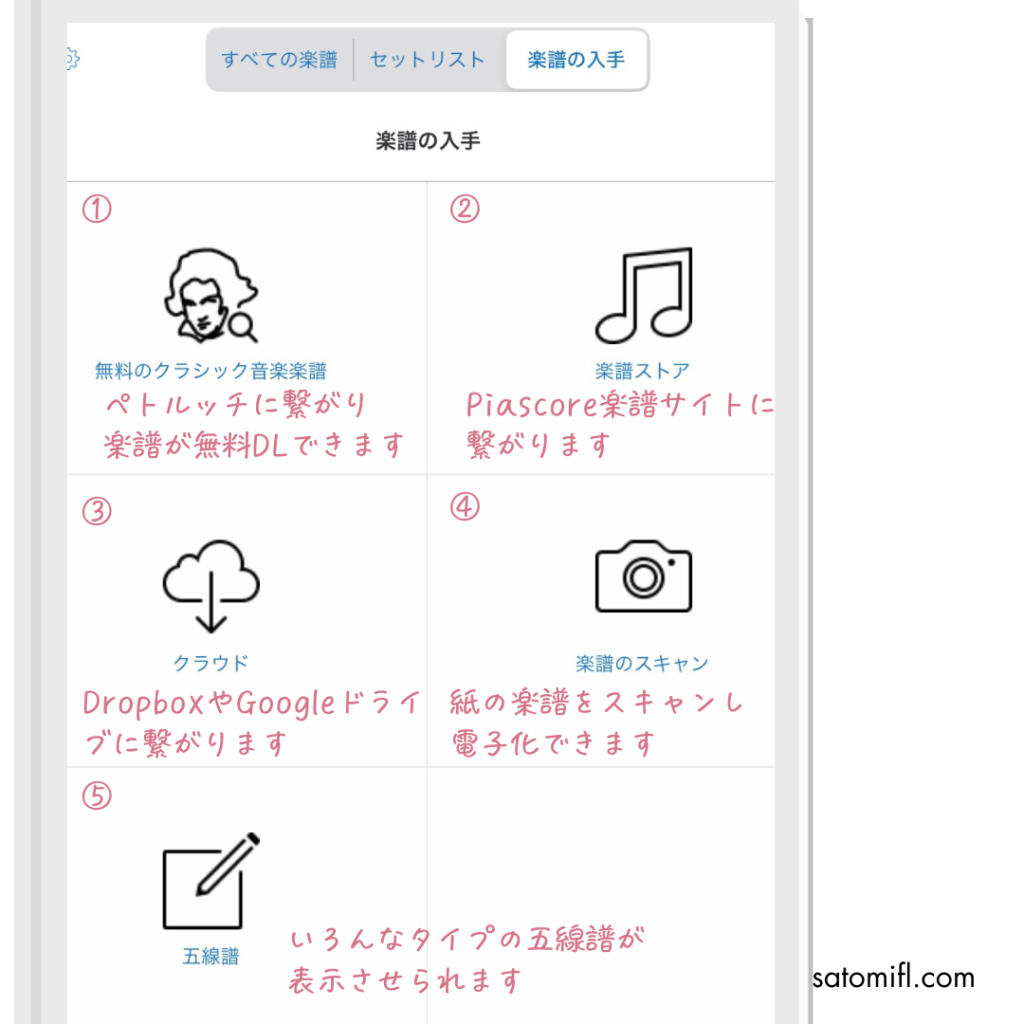
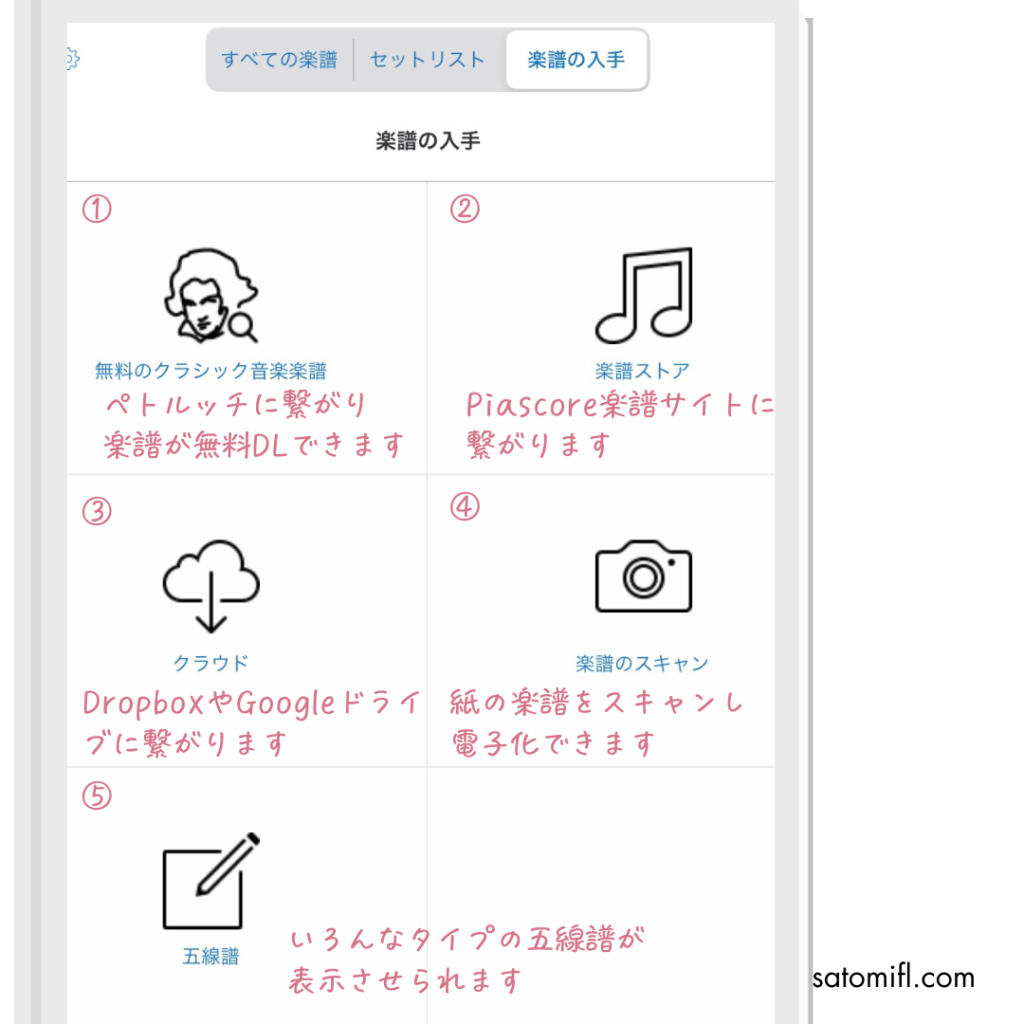
Piascoreは無料のクラシック楽譜D Lサイト「ペトルッチ」や、Piascoreの楽譜販売サイトと連携しているので
アプリ内から簡単にそれらにアクセスでき、楽譜をアプリに取り込めます。(①②)
他にも、③からはクラウドサービスと連携しやすかったり、④ではカメラ機能で紙楽譜をPDF化して取り込めます。
⑤は、空の五線譜を取り込め、楽譜を書いたり音符の勉強なんかにも利用できます。
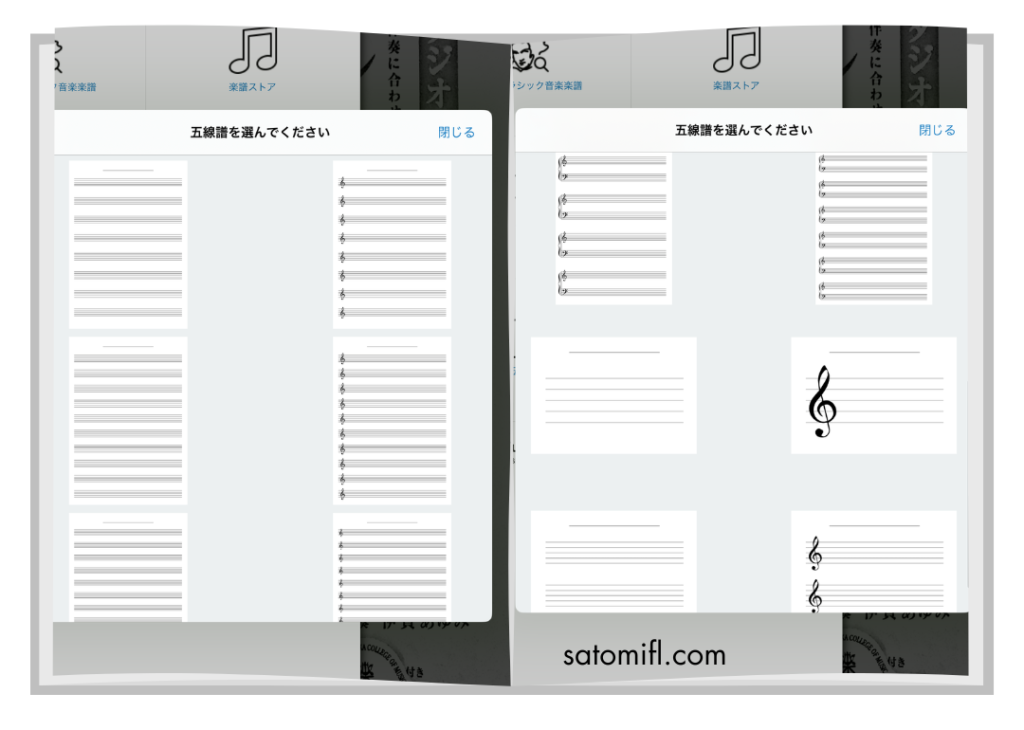
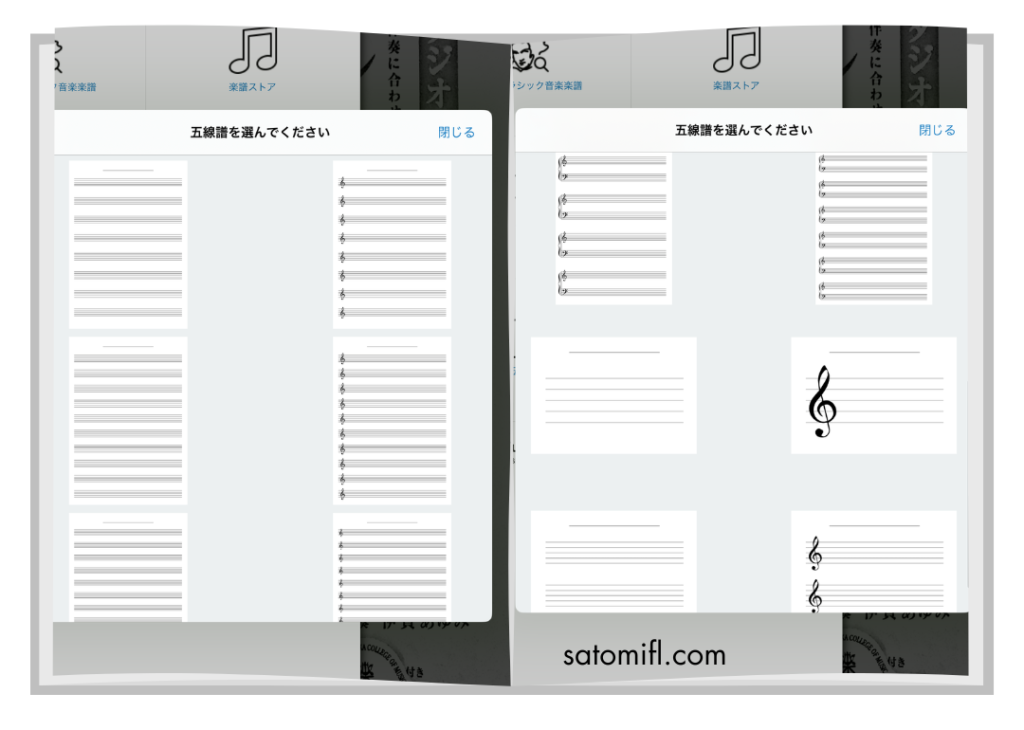
8、10、12段譜、大譜表、お子様のレッスンに使えそうな大きめの五線譜があります。
その数なんと12種類もあります!
9.ブックマーク機能
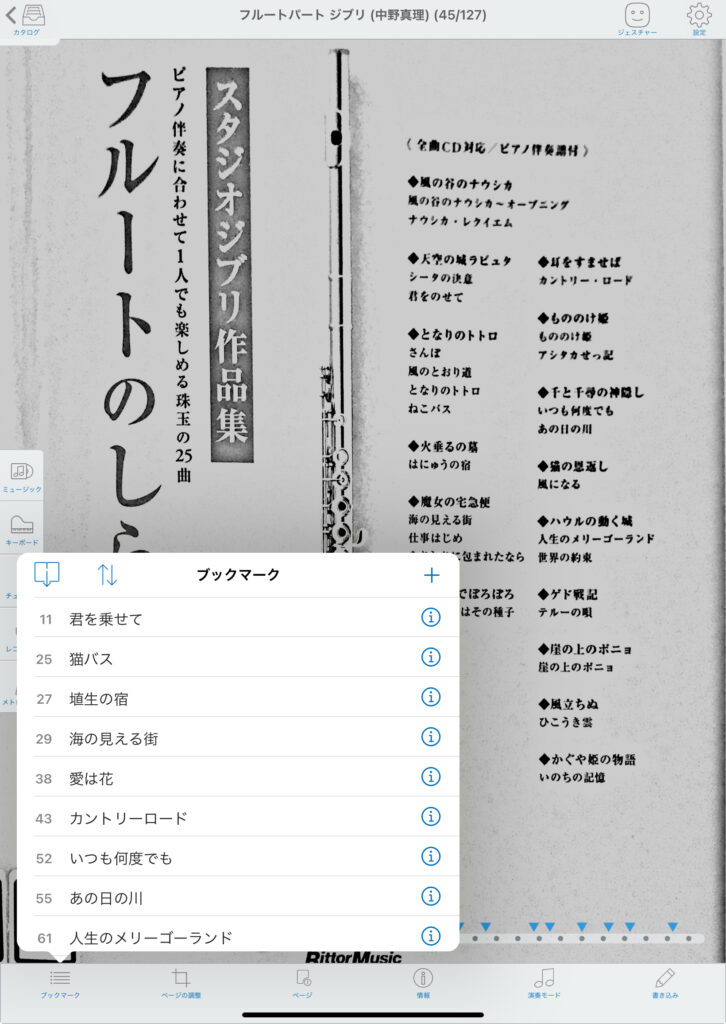
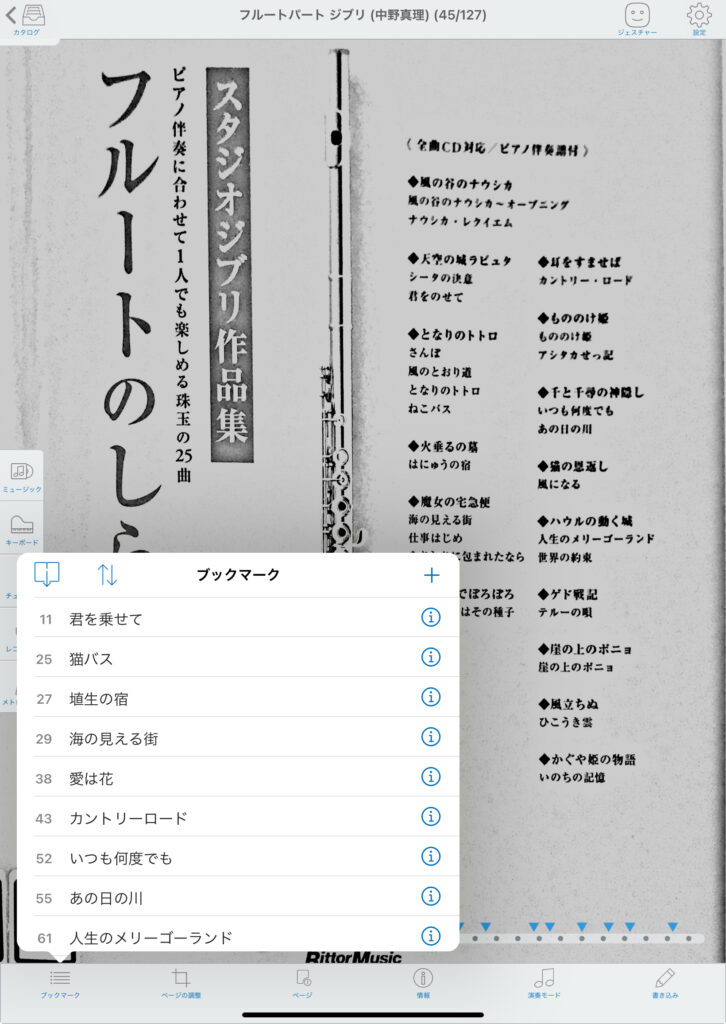
楽譜内にブックマークをつけられます。こうすることで、ページ数の多い曲集など、
いちいちページをめくらなくても、一瞬で見たいページにとぶことができます。
10.音符や強弱記号のスタンプ機能
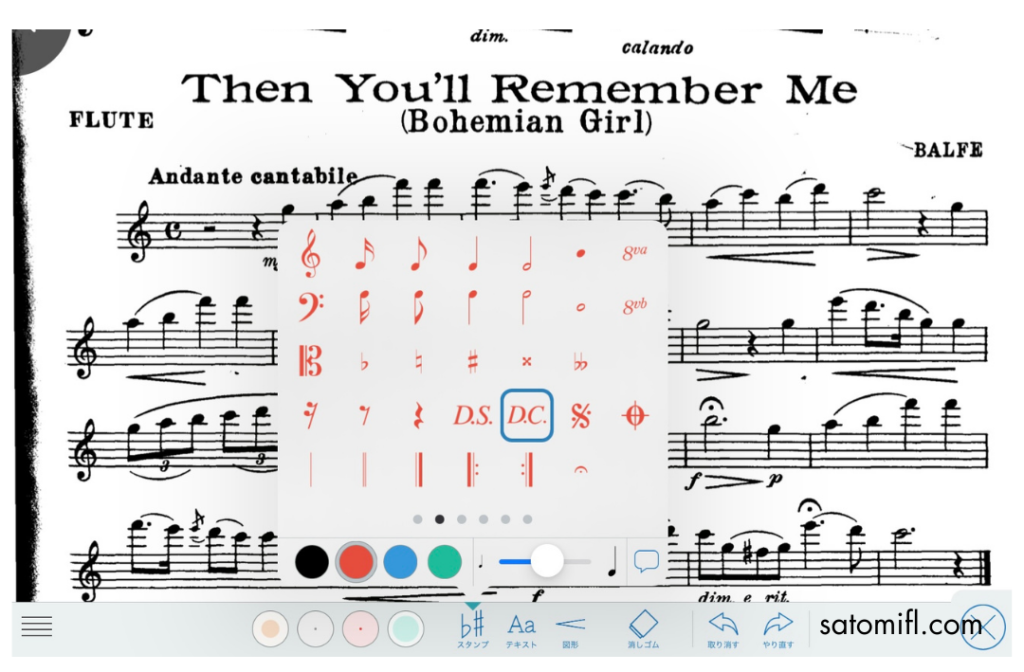
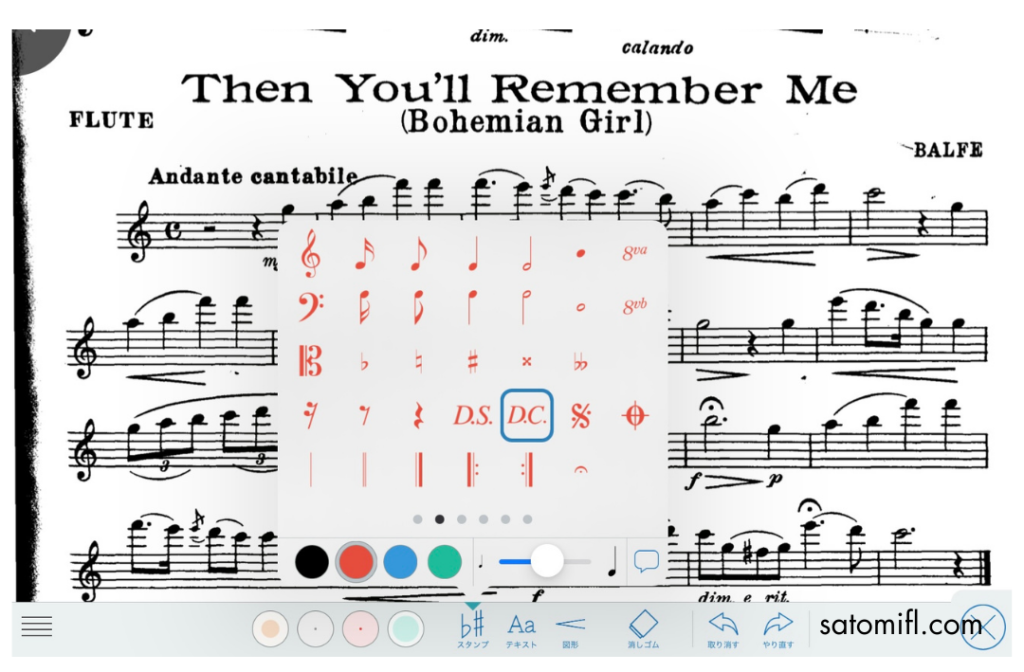
タッチペンでの手書きだと書きにくい音符や臨時記号なども、このスタンプ機能で
あたかも「最初から楽譜に載ってた?!」というくらいきれいに追加できます。
間違えやすい音符に#や♭をポンっと押して、間違えなくなったら消すというのも、とにかくきれいにできます。笑
私は重宝している機能です。
まとめ
オススメ機能まとめ
- 検索機能ですぐ見つけられる
- セットリストが作れる&並び替えが簡単
- ウィンクで譜めくり可能
- ジャンプ機能
- 表紙のデザインが変更できる
- メトロノーム、チューナーがある
- 鍵盤・レコーダー機能がある
- 色々なサイトから楽譜が簡単に取り込める&空の五線譜もある
- ブックマーク機能
- 音符や強弱記号のスタンプ機能
以上、私が思うピアスコアの神機能たちを10コ紹介しました!
Youtubeでは5つ+おまけ程度の紹介になってしまいましたが、記事を書いている間にどんどん出てきて
全部で10個になりました。もちろん、これが全ての機能ではないので、もっと色々できると思います。
でも、これだけでもすごいですよね〜。
一番すごいところは、ここまで素晴らしい機能が備わったピアスコア、
なんと無料アプリなんです!!びっくりですよね…。
機能が多すぎて、全ては使い切れる自信がない!というかたは、使えるところから使ってみてください!
徐々に活用の幅が広がっていくと思いますよ^^
Piascoreを使いこなせていない人や、これから使おうかな?と思っている方のお役に立てれば幸いです。
最後までご覧くださり、ありがとうございました!
関連記事
こちらもご覧ください♪









コメント